Exportera ditt Logic Pro X-projekt för samarbete

Lär dig hur du effektivt exporterar ditt Logic Pro X-projekt för samarbete. Följ stegen för att hantera ljudfiler, MIDI och mer med hjälp av våra tips.
Om du är en gitarr eller basist, gör Logic Pro X allt för att få dig att känna dig uppskattad och inspirerad att jamma. Logic Pro har ett anpassat arbetsflöde speciellt för gitarrspelare. Dessutom hittar du dussintals fantastiska plug-ins för specialeffekter som kan mata även den mest tonsugna gitarristen.
Att lägga till ett gitarr- eller basspår till ett öppet projekt är en enkel process. Logic Pro ger dig möjlighet att skapa ett nytt spår optimerat för gitarr eller bas. Följ dessa steg:
Välj Spår→ Nya spår eller tryck Alternativ-Kommando-N.
Dialogrutan för nya spår öppnas, som visas i bilden.
Klicka på knappen Gitarr eller Bas.
Klicka på Skapa.
Ett nytt ljudspår läggs till i spårområdet och flera effekter som är idealiska för gitarr och bas läggs till i kanalremsan.

Varför gå tillbaka till Platons antika grekiska filosofi för att bygga ett argument till stöd för förstärkarmodellering? För att digital teknik får en hel del fläck för att vara mindre ren än analog teknik, och du bör akta dig för att tro att gräset är grönare på andra sidan.
Digitalt ljud är här för att stanna. Låt inte de analoga puristerna komma åt dig. Det är ologiskt att jämföra "rent ljud" med "orent ljud" eftersom det inte kan finnas en klar vinnare. Vem får bestämma vad som låter bättre och vad som får betecknas som ren? Lyssnaren bryr sig inte om gitarren de hör tillverkades sommaren 1957. Och de bryr sig verkligen inte om din gitarrton kommer från hårdvara eller mjukvara.
Ton är en djupt personlig sak. Dessutom, eftersom du är kompromisslös i jakten på bra ton, glöm inte att det inte finns något som heter perfektion. Även om du har den magiska gitarrriggen från mojos land, vill du att den ska låta bättre. Ta med lite flexibilitet till din strävan och du kommer att njuta av resan.
På tal om att vara flexibel, Amp Designer plug-in, som kommer med Logic Pro X, kan låta som de flesta av de vanliga förstärkarna som hörs i alla musikgenrer. Bortsett från Amp Designers fantastiska ton och suveräna flexibilitet, ser den också underbar ut. Du kan öppna Amp Designer-gränssnittet, som visas i figuren, genom att klicka på effektfacket på spårets kanalremsa. För att visa spårets kanalremsa, gör något av följande:
Välj Visa→Visa granskare eller tryck på I. Granskaren öppnas och visar spårets kanalremsa.
Välj Visa→Visa mixer eller tryck på X. Mixern öppnas och visar kanalremsorna för alla dina spår.
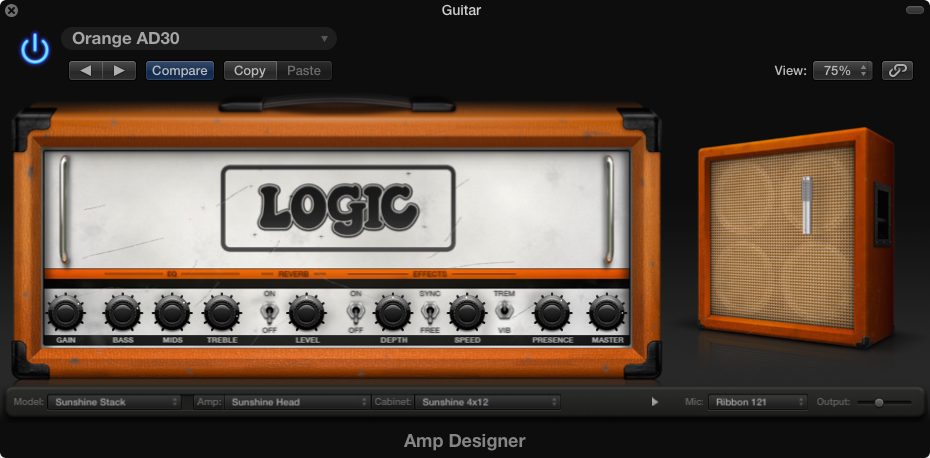
Överst i varje plugin-gränssnitt finns en förinställd meny. Logic Pro-teamet arbetade hårt för att ge dig en utgångspunkt för nästan vilket ljud som helst. Använd förinställningarna för att få ditt ljud 80 procent av vägen till storhet i gitarrton, och justera sedan förstärkarkontrollerna för att slå in det resten av vägen.
När du skapar ett nytt gitarr- eller basspår läggs Pedalboard-plugin-modulen till på spårets kanalremsa förutom Amp Designer-plugin. Som du kan se i figuren ser Pedalboard så cool ut att du kanske vill lägga din bärbara dator på marken för att trampa i alla pedaler. Snälla gör inte det.
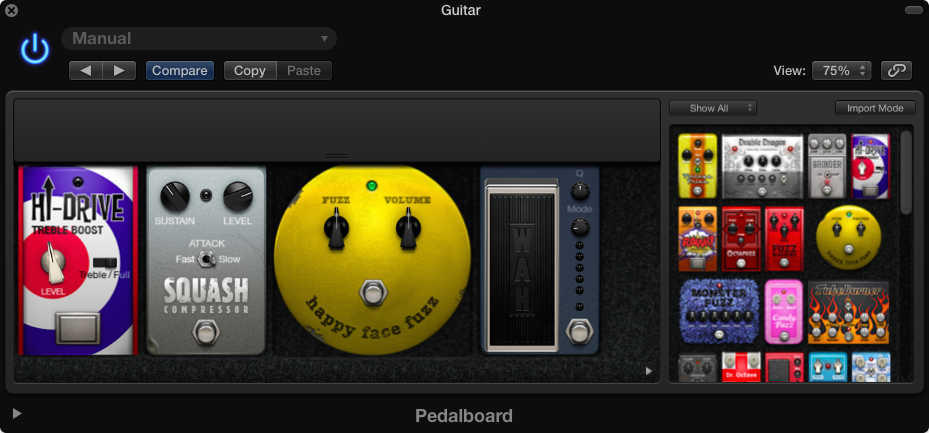
För att bygga din effektkedja drar du effektpedaler från samlingen till höger till pedalbrädan till vänster. Du kan ordna om pedalerna genom att dra dem, och du kan ta bort dem genom att dra dem från pedalbordet.
Gitarrister är kända för att ha extrema fall av GAS (gear acquisition syndrome). Med Amp Designer, Bass Amp Designer och Pedalboard bör du kunna lindra din kondition och återgå till att göra musik. Du har tillräckligt med ton för att lindra en GAS-epidemi.
Lär dig hur du effektivt exporterar ditt Logic Pro X-projekt för samarbete. Följ stegen för att hantera ljudfiler, MIDI och mer med hjälp av våra tips.
Lär dig hur man importerar video till ditt Logic Pro X-projekt och lägg till filmmusik på ett enkelt och intuitivt sätt.
Att ställa in ditt projekts samplingsfrekvens är en av de första sakerna du bör göra innan du börjar spela in ljud. Om ditt projekt endast består av mjukvaruinstrument och MIDI kan du ändra samplingshastigheten när som helst. Men när ljud ingår i ditt projekt kommer att ändra samplingshastigheten att ditt ljud måste […]
MIDI-enheter kan inkludera keyboard, trumpads, alternativa kontroller som gitarr-MIDI-system och mer. Även om du inte behöver en MIDI-kontroller för att göra musik med Logic Pro, är det mycket roligare om du har ett sätt att spela mjukvaruinstrument. Och tränade spelare kan använda sina färdigheter för att mata in musik […]
Om du planerar att spela in ljud från en mikrofon eller ett instrument, behöver du ett sätt att få in ljudet i Logic Pro. Din Mac har förmodligen en inbyggd linje eller mikrofon. Även om dessa kan fungera i ett nafs, kräver professionella inspelningar indataenheter av högre kvalitet. Dokumentationen för den mest professionella hårdvaran kommer att visa dig […]
När du skapar ditt projekt i Logic Pro X, sparas det automatiskt i mappen Logic under det tillfälliga namnet Untitled.logicx. (Du kan komma till mappen Logic i Finder genom att navigera till Användare→ANVÄNDARNAMN→Musik→Logik.) För att spara ditt projekt manuellt, välj Arkiv→Spara. I dialogrutan Spara som visas, namnge ditt projekt och välj en plats eller […]
Redaktörsikonerna för kontrollfältet och motsvarande tangentkommandon i Logic Pro X är inte de enda sätten att öppna de olika redigerarna. Dubbelklicka på en ljud-, MIDI- eller en trummisregion så öppnas motsvarande redigerare längst ned i spårområdet. En ljudregion är standard för ljudspårredigeraren. En MIDI […]
I likhet med Logic Pro X-inställningarna har ditt projekt sina globala inställningar som du kan justera. Du kommer till projektinställningarna som visas genom att välja Arkiv→ Projektinställningar. Här är en beskrivning av inställningspanelerna som du kan välja överst i fönstret Projektinställningar: Allmänt: Ställ in rutnätet för att visa staplar och taktslag […]
Om du är en gitarr eller basist, gör Logic Pro X allt för att få dig att känna dig uppskattad och inspirerad att jamma. Logic Pro har ett anpassat arbetsflöde speciellt för gitarrspelare. Dessutom hittar du dussintals fantastiska plug-ins för specialeffekter som kan mata även den mest tonsugna gitarristen. Logic Pro X […]
Logic Pro X ger dig en speciell loop-webbläsare för att söka och hitta Apple-loopar. För att öppna loop-webbläsaren, välj Visa → Visa Apple Loops eller tryck på O. Du kan också öppna loop-webbläsaren genom att klicka på loop-webbläsarens ikon i kontrollfältet. Här är en beskrivning av loop-webbläsaren och dess funktioner: Loops […]




